Tempat Sampah Kosong
Hampir semua pengelola file di distribusi Linux mengirim file yang dihapus ke tempat sampah secara default. Anda harus mengawasi tempat sampah dan membersihkannya secara teratur dari pengelola file, terutama ketika ruang disk hampir habis. Beberapa distribusi Linux mendukung pembersihan tempat sampah terjadwal secara berkala, yang dapat digunakan untuk penghapusan file secara otomatis dari disk. Di lingkungan desktop berdasarkan shell GNOME, Anda dapat menemukan pengaturan pembersihan di aplikasi pengaturan sistem.
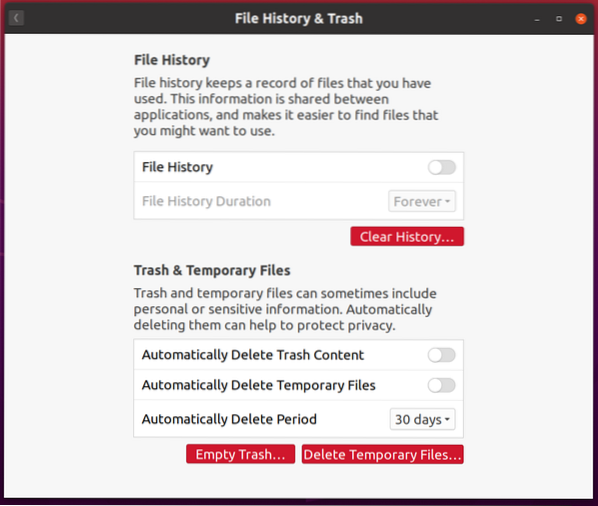
Jika Anda lebih suka baris perintah, sampah dapat dikosongkan dengan menjalankan perintah berikut secara berurutan:
$cd $HOME/.lokal/bagikan/Sampah/file/$rm -rfi*
Autoremove Paket yang Diinstal Tidak Lagi Digunakan
Manajer paket apt Ubuntu hadir dengan opsi baris perintah praktis yang disebut "autoremove". Ini menghapus paket yang tidak digunakan dan kernel lama yang diinstal pada sistem tetapi aman untuk dihapus karena tidak ada paket lain yang bergantung padanya. Gunakan perintah berikut untuk menghapus paket secara otomatis:
$ sudo apt --purge autoremoveSakelar "-purge" memastikan bahwa file konfigurasi sisa juga dihapus bersama dengan paket (tidak termasuk file konfigurasi yang terletak di folder rumah).
Paket Pembersihan
Bersamaan dengan perintah "autoremove", manajer paket apt Ubuntu dikirimkan dengan beberapa perintah lagi yang berguna untuk membersihkan file lama. Perintah-perintah ini adalah "bersih" dan "pembersihan otomatis". Perintah "bersih" menghapus cache lokal dari "yang diunduh sepenuhnya atau sebagian".deb” paket yang digunakan di masa lalu untuk pembaruan sistem atau dalam instalasi baru aplikasi baru. Perintah autoclean melakukan hal yang sama dengan sedikit perbedaan. Itu hanya menghapus paket-paket yang sudah usang dan tidak lagi tersedia di server resmi Ubuntu. Perintah "bersih" dapat menghapus lebih banyak file daripada "pembersihan otomatis". Perintah-perintah ini adalah sebagai berikut:
$ sudo tepat bersih$ sudo apt pembersihan otomatis
Penganalisis Penggunaan Disk
“Penganalisis penggunaan disk” adalah aplikasi grafis yang dikirimkan dengan lingkungan desktop berbasis GNOME. Aplikasi ini melakukan analisis mendalam terhadap semua file dan folder di drive Anda dan mengurutkannya berdasarkan ukuran. Menggunakan antarmuka grafis, Anda dapat mengidentifikasi file dan folder mana yang memakan banyak ruang dan kemudian menghapusnya secara manual sesuai kebijaksanaan Anda sendiri.
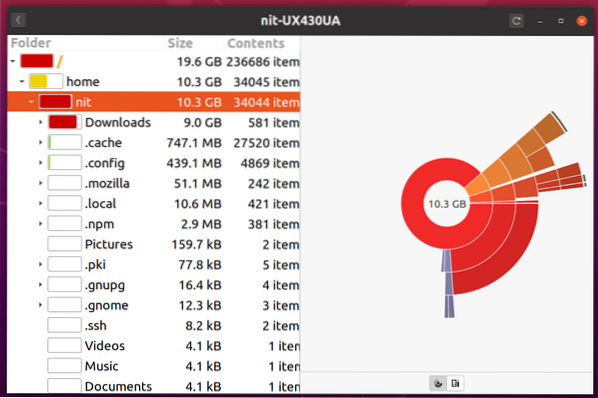
Temukan
Perintah "find" tersedia di sebagian besar distribusi Linux secara default. Ini dapat digunakan untuk mencari file yang terletak di direktori tertentu. Menggunakan perintah find, juga memungkinkan untuk memeriksa ukuran file yang terdaftar di hasil pencarian. Anda kemudian dapat membuat keputusan untuk menghapusnya atau tidak. Perintah di bawah ini akan mencantumkan file yang lebih besar dari 1024MB di direktori home.
$ sudo temukan $HOME -type f -size +1024M -exec ls -sh +Untuk referensi, di bawah ini adalah output dari perintah di atas pada sistem saya.
2.3G /home/nit/Downloads/focal-desktop-amd64.iso2.1G /home/nit/Downloads/focal-desktop-amd64.iso.zs-tua
Deborfan
Deborphan adalah utilitas berguna yang mencantumkan paket yang tidak digunakan sebagai dependensi untuk paket lain. Karena tidak ada paket lain yang bergantung padanya, paket tersebut dapat dihapus dengan aman sesuai kebijaksanaan pengguna. Untuk menginstal deborphan di Ubuntu, jalankan perintah di bawah ini:
$ sudo apt install deborphanUntuk melihat daftar paket yatim piatu, jalankan perintah di bawah ini:
$ deborfanUntuk membuat daftar semua paket yatim piatu dan menghapusnya secara bersamaan, jalankan perintah di bawah ini:
$ deborphan | xargs sudo apt --purge removebabi
Dpigs adalah aplikasi baris perintah yang menampilkan daftar paket debian terinstal yang mengambil ruang terbesar pada hard drive. Untuk menginstal dpigs di Ubuntu, jalankan perintah di bawah ini:
$ sudo apt install debian-goodiesSekarang jalankan perintah di bawah ini untuk melihat daftar 20 paket yang menempati ruang terbesar di hard drive Anda:
$ dpigs -H -n 20Untuk referensi, di bawah ini adalah output dari perintah di atas pada sistem saya.
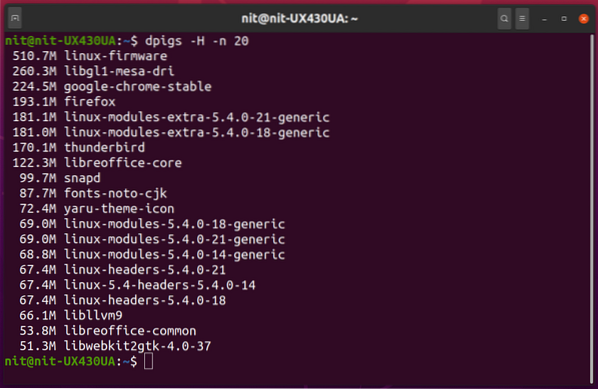
Kesimpulan
Ini adalah beberapa metode yang dapat Anda gunakan untuk menghapus paket usang dan file yang tidak digunakan untuk mengosongkan beberapa ruang di hard drive Anda. Sebagai tindakan pencegahan, hindari menggunakan perintah di atas pada folder root secara langsung karena dapat menyebabkan kerusakan sistem jika file yang salah terhapus secara tidak sengaja.
 Phenquestions
Phenquestions


